标签:状态 添加 一个 size sha 第一个 字符串查找 delete 快速
配置文件时Linux操作系统的显著特征之一,其作用有点类似Windows中的注册表,只不过注册表是几种管理,而配置文件是分散自由的管理。下面给大家介绍Linux字符操作界面中的文本编辑器——vi,以便更好的管理和维护系统中的各种配置文件。vi编辑器的工作模式有三种,不同的模式中能够对文件进行的操作也不相同。
1、命令模式:启动vi编辑器后默认进入命令模式。该模式中主要完成如光标移动、字符串查找,以及删除、复制、粘贴文件内容等相关操作。
2、输入模式:该模式中主要的操作就是录入文件内容,可以对文本文件正文进行修改或添加新的内容。处于输入模式时,vi编辑器的最后一行会出现“——INSERT——”的状态提示信息。
3、末行模式:该模式中可以设置vi编辑环境、保存文件、退出编辑器,以及对文件内容进行查找、替换、等操作。处于末行模式时,vi编辑器的最后一行会出现冒号 “ :”提示符。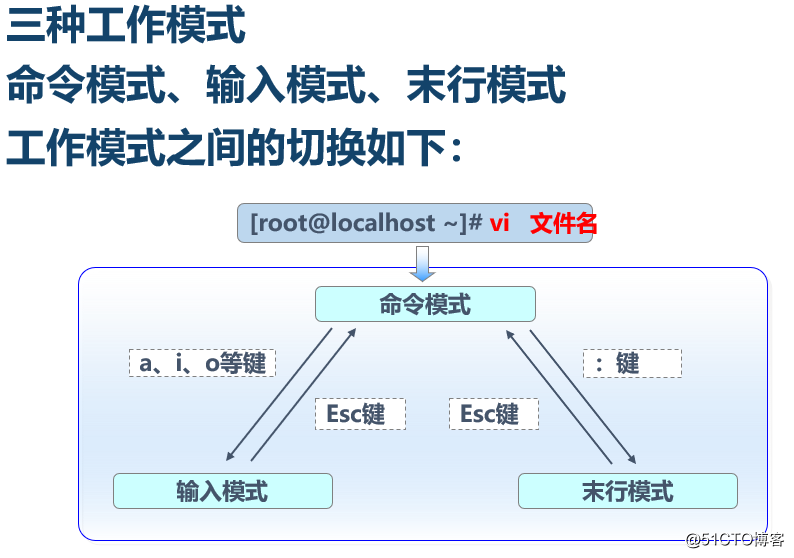
vi的使用格式为:vi 文件名
在打开的文件 “命令模式” 中移动的光标的方法很多,如:
1、page down、page up分别是向上或向下翻页;
2、上下左右四个方向键也可以用来移动光标;
3、按 “home” 键可以快速跳转到本行的行首;
4、按 “end” 键可以快速跳转到本行的行尾;
(以上一些在输入模式中一样通用)
5、如果想要跳转到文件内容中的第10行,可以直接输入数字 “10” 后按回车键,即可跳转到文件中的第10行。(我们可以在末行模式中执行:“set nu” 即可显示行号,执行:
“set nonu” 即可取消显示行号。)
复制、粘贴和删除
1、删除操作:
按 x 键或 delete 键删除光标处的单个字符。
使用按键命令 dd 删除当前光标所在的整行内容。
2、复制操作:
使用按键命令 yy 复制当前整行的内容到剪贴板。
3、粘贴操作:
在 vi 编辑器中,前一次被删除或复制的内容将会保存到剪切板缓冲区中,按
“p”键即可将缓冲区中的内容粘贴到光标位置处之后,按 “P” 键则会粘贴到光标位置之前。
查找文件中的内容
在命令模式中,按 / 键后可以查找指定的字符串,从当前的光标处开始向后进行查找,完成查找后可以按 n 在不同的查找结果中进行选择。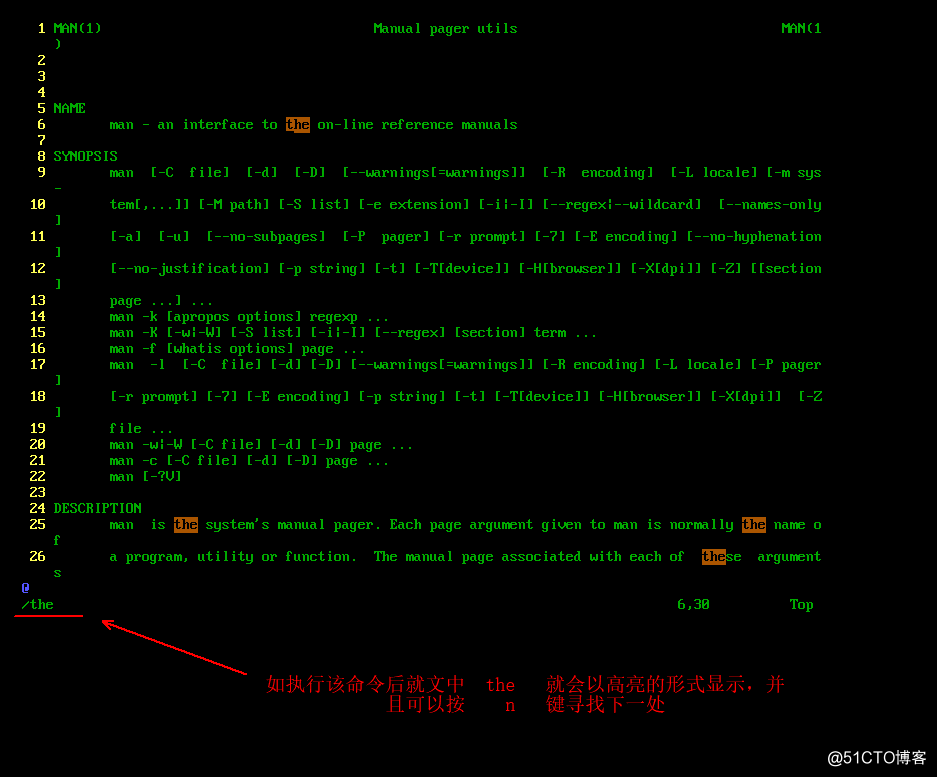
撤销编辑及保存和退出
在对文件内容进行编辑时,有时候要对一些失误的编辑操作进行撤销,这时可以使用按键命令 u U 键。其中 u 键命令用于取消最近一次的操作,并恢复操作结果,可以多次重复按 u 键恢复已进行的多步操作; U 键命令用于取消对当前行所做的所有编辑。
当需要保存当前文件内容并退出 vi 编辑器时,可以使用按键命令 ZZ 。
末行模式中的基本操作
在 末行模式 中输入 w 可以保存当前文件内容 ,如果要另存为其他文件,那么 w 后面加路径和文件名。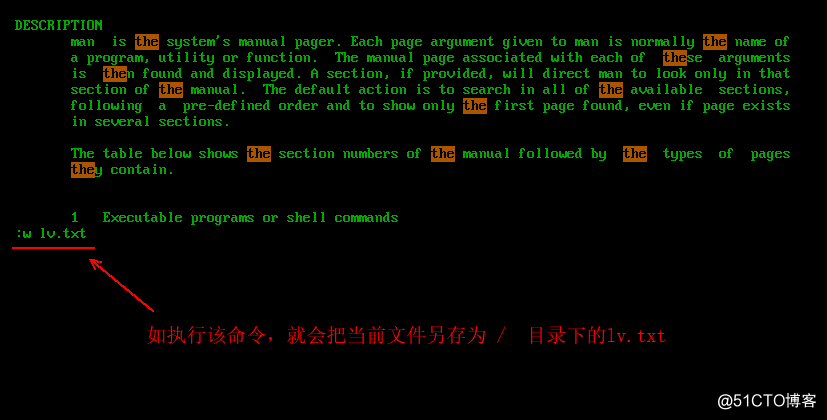
在末行模式中输入:
q:退出
wq或x:保存并退出
q! :强制退出(就是不保存退出)
r 其他文件:读取其他文件中的内容,并复制到当前光标所在位置
还可以在末行模式中替换文件中的字符: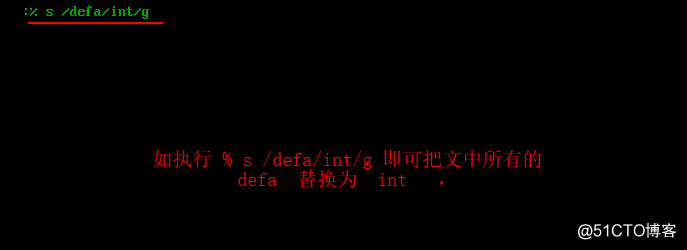
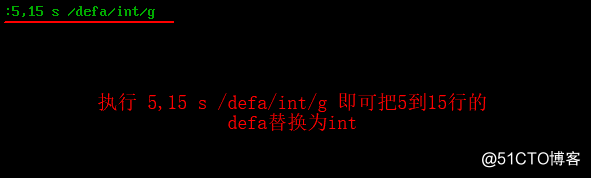
% :表示在整个文件中进行查找并替换。
5,15:表示在5--15行进行查找并替换。
/g :为可选,表示对替换范围每一行的所有匹配结果都进行替换,省略 /g 的话将只替换每行中的第一个匹配结果
标签:状态 添加 一个 size sha 第一个 字符串查找 delete 快速
原文地址:http://blog.51cto.com/14154700/2348003